✅ Cómo activar las aprobaciones verificadas
✅ Cómo dejar una aprobación verificada como revisor
En el acelerado mundo digital actual, la colaboración eficaz y la aprobación segura de archivos son esenciales para empresas de todos los tamaños. Con esta herramienta queremos ayudar a nuestros clientes a asegurar sus flujos de trabajo de revisión.
⚠️ Nota: esta función sólo está disponible para usuarios con un plan Enterprise.
Si eres un colaborador o un gestor de proyectos que desea implementar aprobaciones verificadas para mayor seguridad y eficacia, sigue estos sencillos pasos:
Paso 1 - Abre la configuración del grupo de revisores
Navega hasta el grupo de revisores deseado y activa la configuración del grupo de revisores.
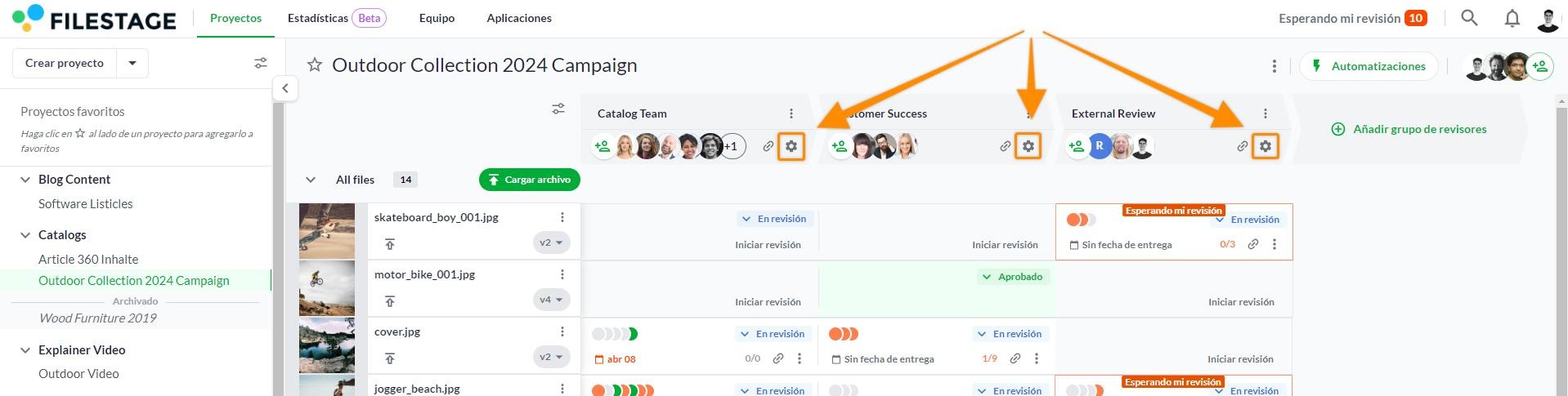
Paso 2 - Activar aprobaciones verificadas
En la configuración del grupo de revisores, activa la opción Requerir aprobación verificada. También puedes establecer esta opción en las plantillas de proyecto, eliminando la necesidad de añadirla a mano en cada proyecto.
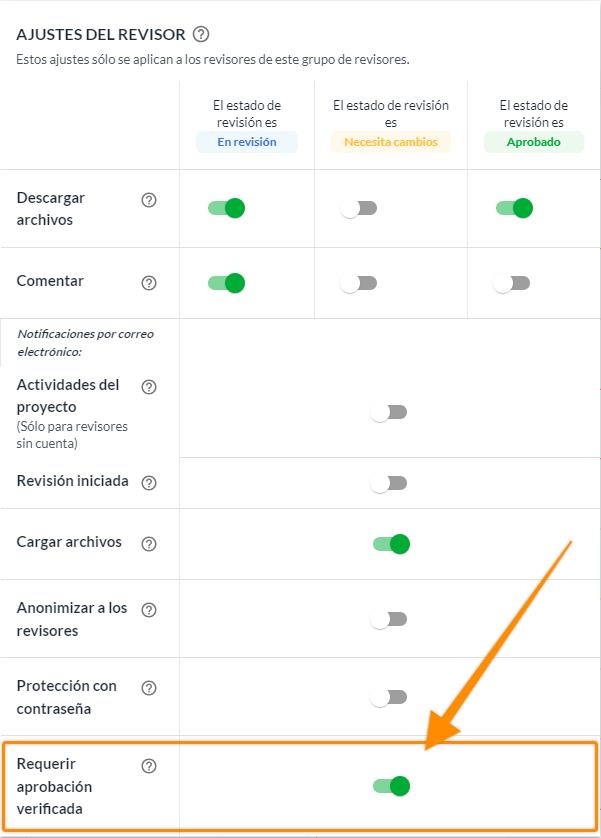
Paso 3 - Supervisar las aprobaciones verificadas
Después de habilitar las aprobaciones verificadas, puedes hacer un seguimiento de las decisiones de revisión para ver qué revisores han proporcionado aprobaciones verificadas. Cuando un revisor deja una aprobación verificada, aparecerá un icono de un bolígrafo junto a su aprobación. Recuerda que esta función requiere que todos los revisores del paso dejen una aprobación verificada y la confirmen utilizando la contraseña de un solo uso.
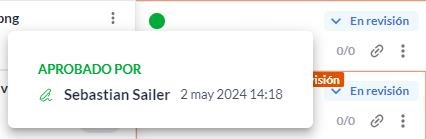
Los revisores desempeñan un papel fundamental en el proceso de aprobación. Así es como los revisores pueden dejar una aprobación verificada:
Paso 1 - Aprobar y firmar
Cuando revises un expediente, haz clic en el botón Aprobar y firmar situado en la esquina superior derecha del visualizador de archivos.
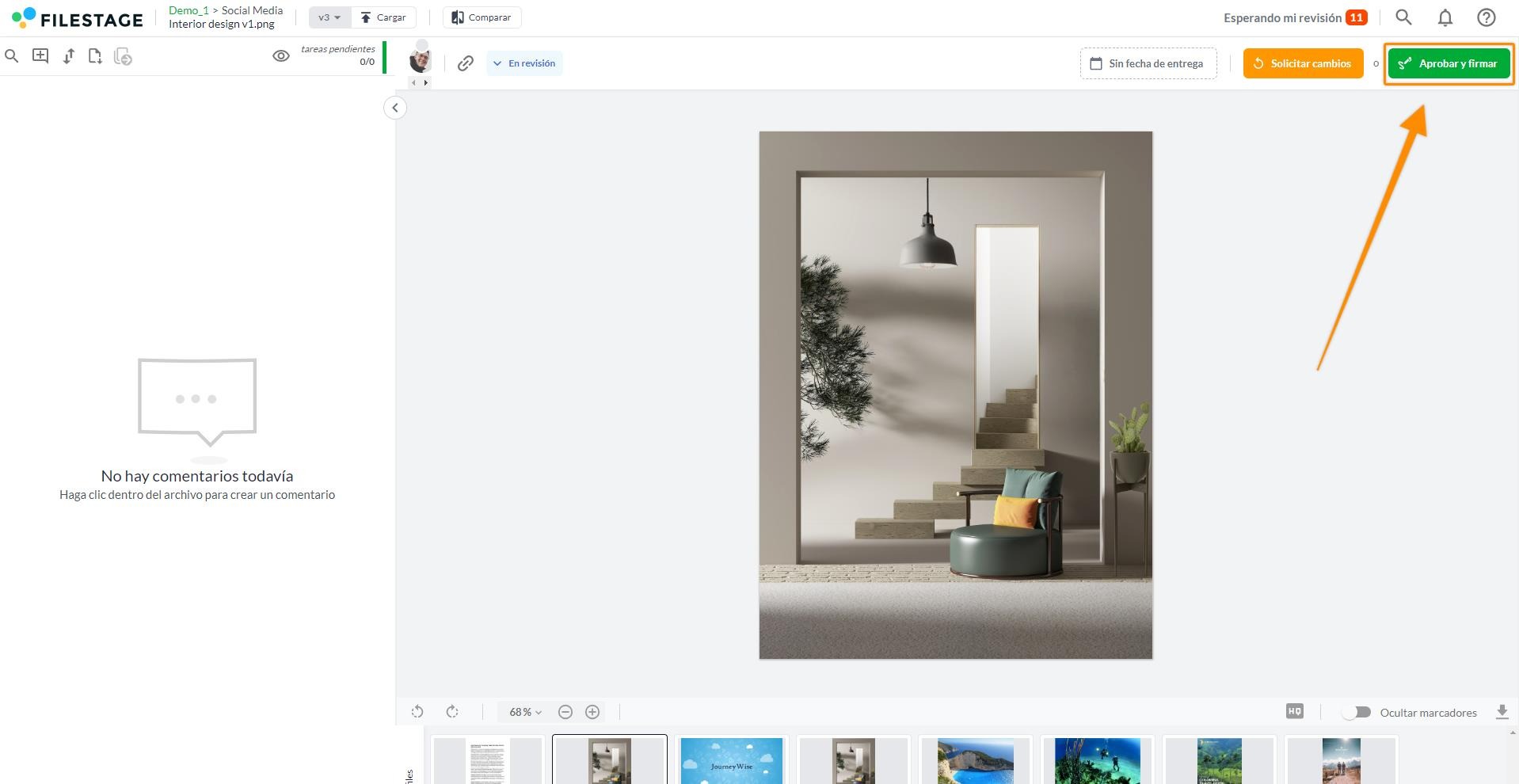
Paso 2 - Verifica tu aprobación
Para completar la aprobación, recibirás una contraseña de un solo uso por correo electrónico.
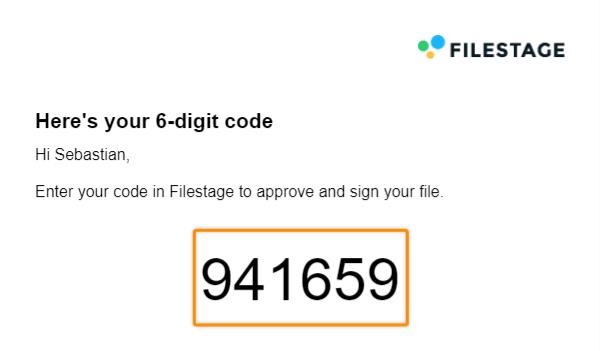
Para validar tu cuenta y firmar el expediente, deberás introducir el código de 6 dígitos y asi firmar tu revisión del documento. Este paso de verificación es necesario para cumplir la normativa y garantizar la seguridad del proceso de revisión. El código es válido durante 60 minutos para que tengas tiempo de sobra para completar el proceso.
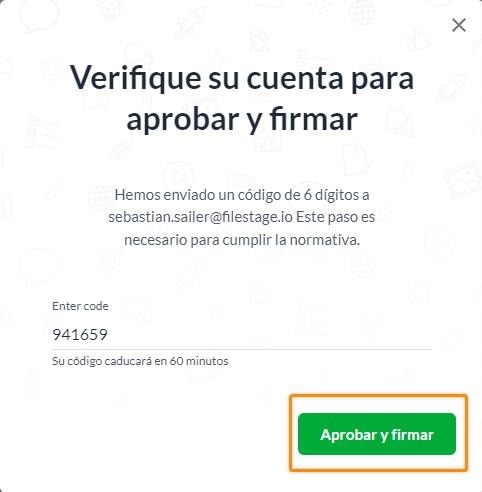
Si tienes alguna pregunta, no dudes en contactarnos a través del chat o enviándonos un correo electrónico a support@filestage.io. ¡Estaremos encantados de ayudarte!